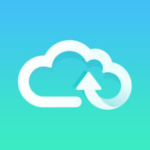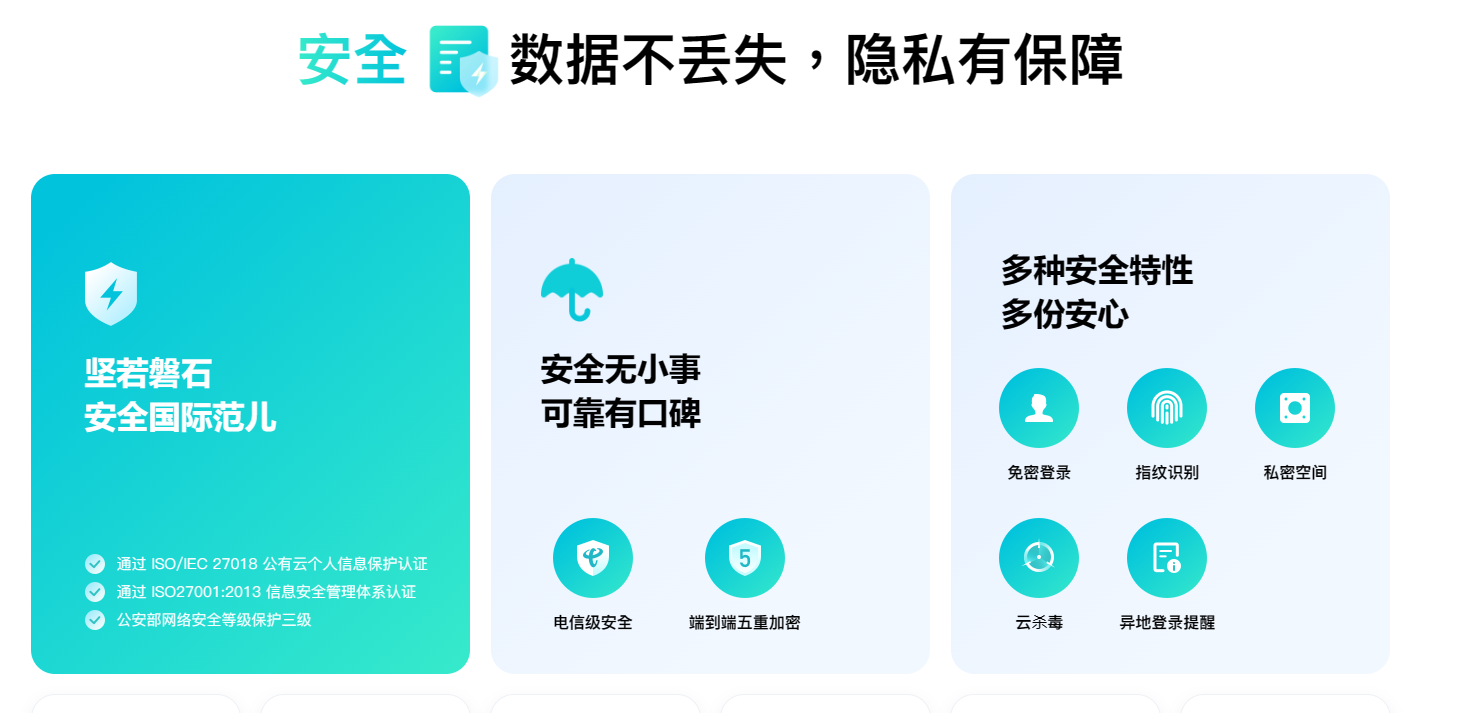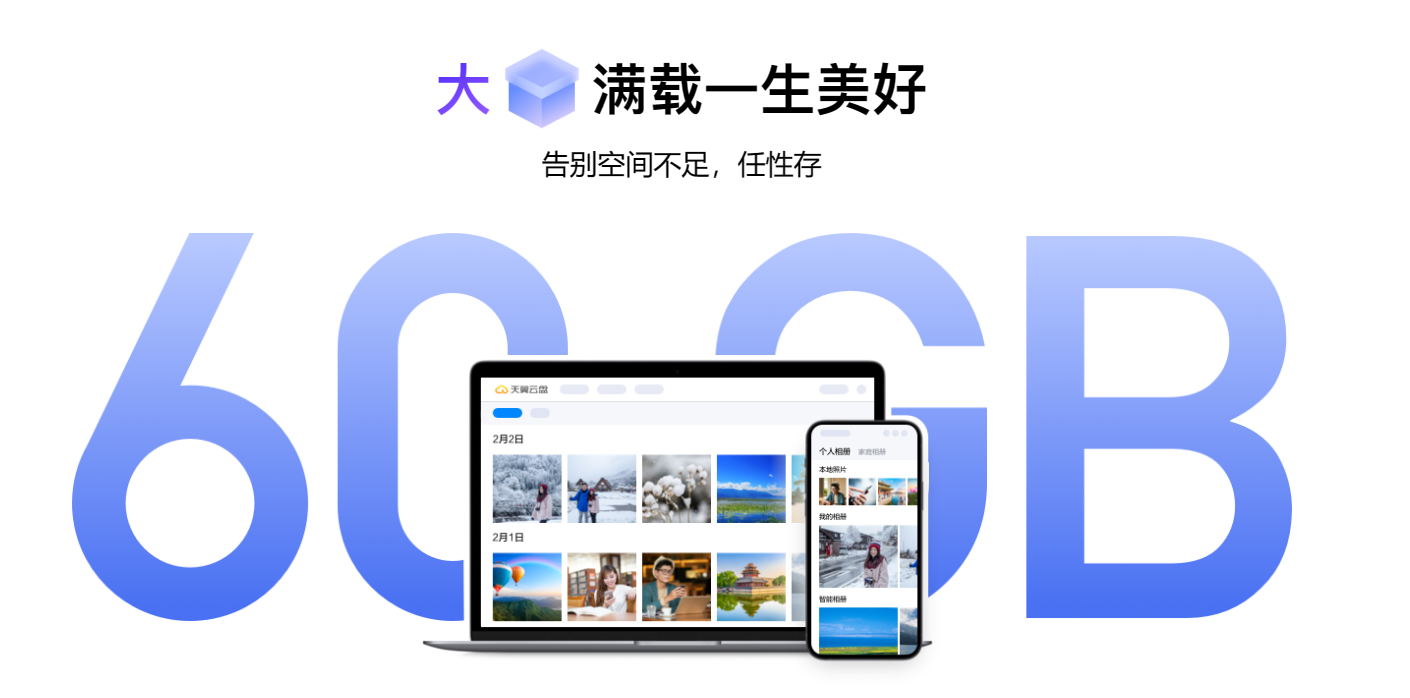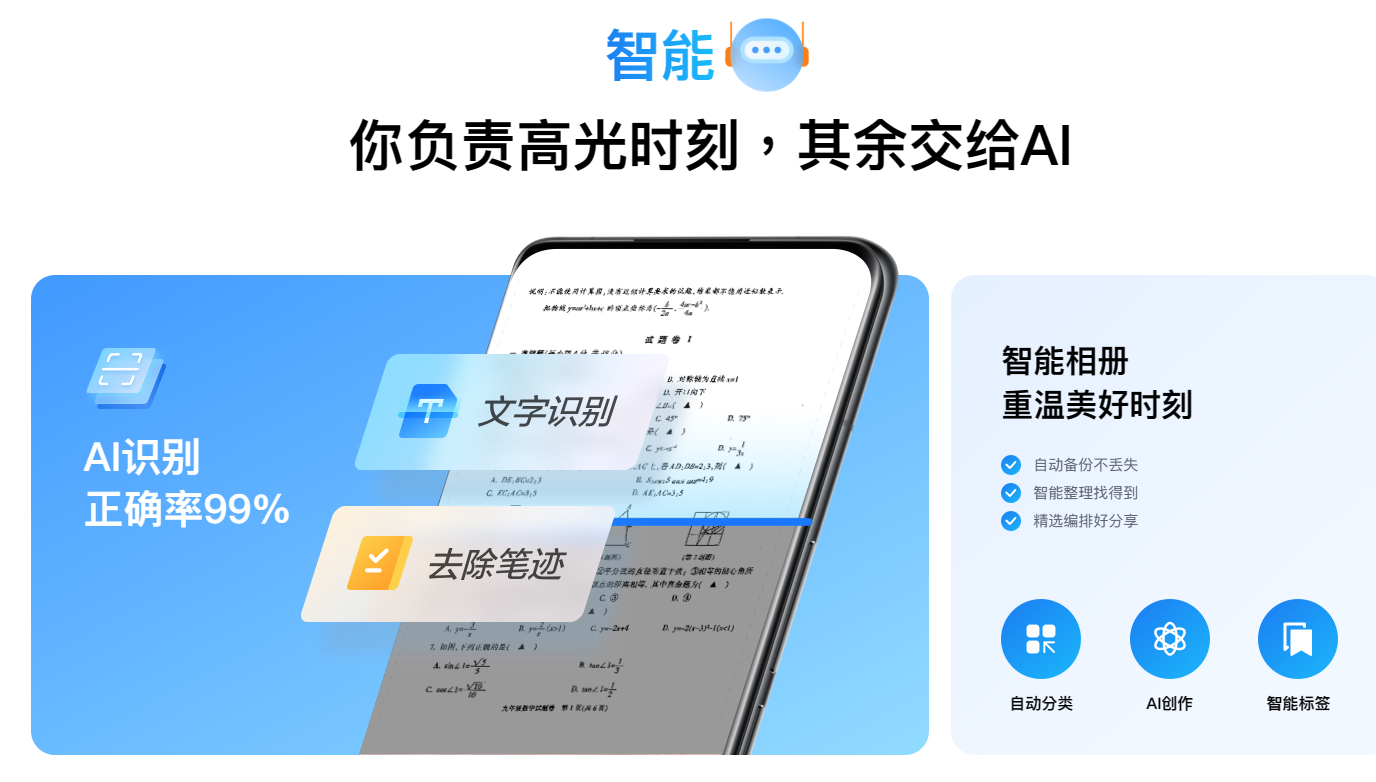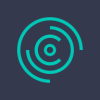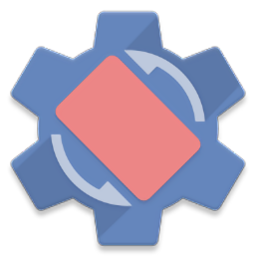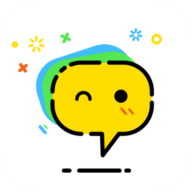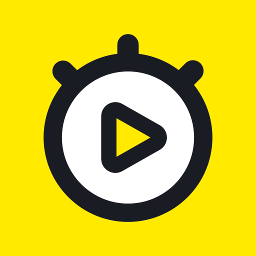软件介绍
天翼云盘是一款很多人都在用的云存储服务平台,为用户提供了在线存储、文件同步、分享和备份等功能。天翼云盘可以让用户将个人或工作文件上传到云端进行存储,从而实现文件的安全保管和随时随地的访问。用户可以通过电脑、手机、平板等设备登录天翼云盘账号,方便地浏览、管理和下载自己的文件,还具备文件同步功能,可以随时随地管理和共享自己的文件。
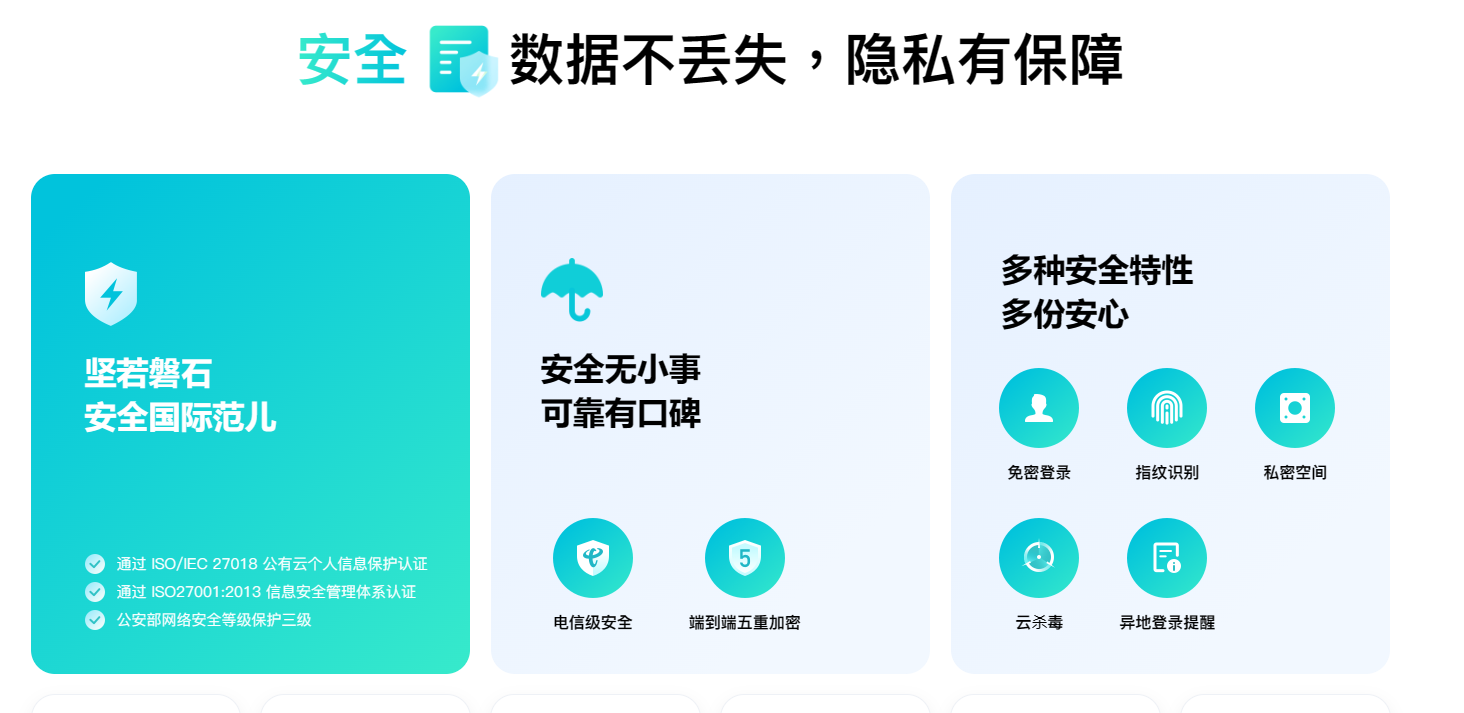
功能特色
1、上传下载迅速
上传下载尊享中国电信专属传输通道,支持多省智能提速,高清视频上传下载数秒完成。
2、超大空间
T级存储空间,可安全存储数百万张高清照片、上万部高清视频以便释放更多手机、电脑空间,设备损坏、丢失文件可一键恢复。
3、加密传输
建立“加密通道”,确保数据全程受保护,同时防劫持、防钓鱼。
4、相册备份
相册备份可自动上传手机照片和视频,并可通过电脑、iPad随时访问;所有备份到云端的照片都是原图保存,不失真。
5、私密空间
隐私文件存私密空间,凭动态密码二次验证,小秘密更安心
软件亮点
1、大容量
内测激 活就有189G空间,超爽!
2、更安全
文件加密备份到天翼云存储,不怕硬盘损坏丢文件!
3、更省心
天翼云存储自动帮您备份文件,不用担心太忙。
4、更方便
完全不用学就可以轻松上手!
天翼云盘电脑版如何上传文件
方法一:打开PC客户端中的任意目录,把需要上传的文件直接拖动到该目录进行上传。
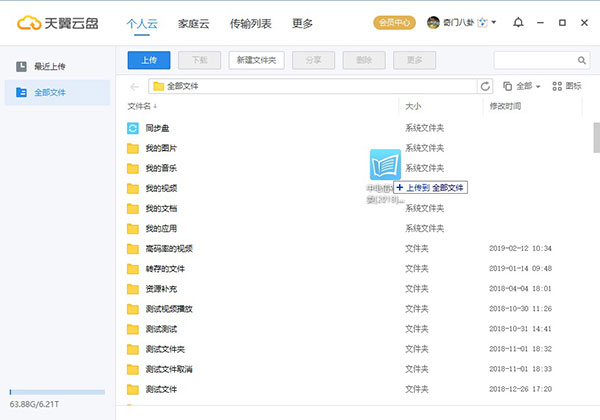
方法二:点击PC客户端中的全部文件栏目,把文件上传到指定的目录。点击“上传”按钮后,选择需要上传的文件即可。
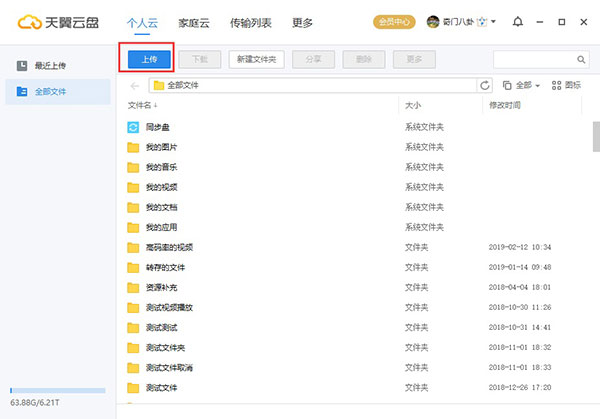
方法三:把需要上传的文件拖动至悬浮窗,即可上传文件。(文件默认保存在“全部文件”下)

天翼云盘电脑版如何管理文件
1、登录PC客户端后点击界面中的“全部文件”按钮,进入文件管理界面(或直接打开某个文件夹);
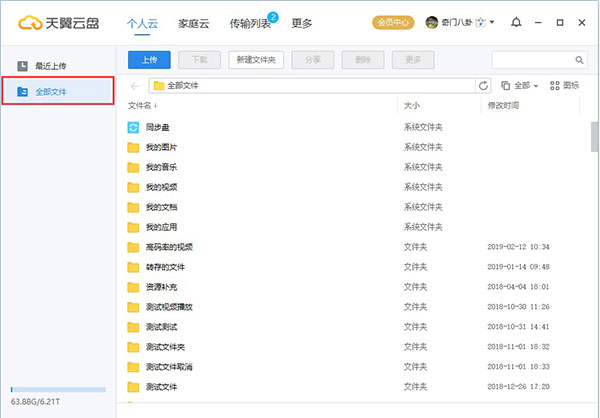
2、对需要操作的文件点击鼠标右键,此时会浮出右键菜单,即可进行相关管理操作。
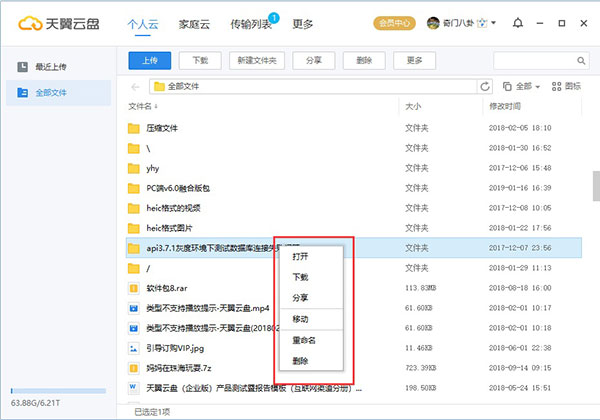
常见问题
1、天翼云空间有多大?
目前,天翼云提供15G初始免费空间,用户通过订购5元、10元及20元每月的189套餐,可获得30G、50G、100G的空间。同时用户可通过每日签到或参与官方活动方式进行免费扩容。
2、支持多大的文件上传?
网页版及移动客户端单个文件上传最大为2G,PC客户端同步文件最大为4G,订购云邮VIP服务后, PC客户端、移动客户端无限制上传文件大小。
3、账号设置中的“昵称”有什么用处?
天翼云盘的昵称将会在您向好友分享文件等界面中显示,方便让好友能够知道您的身份。昵称非登录账号,不能用于登录。
4、个人设置中绑定手机可以解绑吗?
绑定的手机将作为私密空间验证的安全手机,解绑将造成用户无法打开私密空间,因此无法解绑。如因手机号丢失、销号等原因无法接收短信验证的情况,请联系天翼云盘在线客服,提供相关证明后,由客服核实后,为您解除绑定。
5、为什么删除后的文件夹在回收站看不到?
回收站仅显示文件。还原删除的文件夹内的任一文件,即可恢复文件夹。
6、为什么删除文件后,还占用空间?
删除后的文件会被放入回收站,让您可以误删文件时通过回收站找回,因此文件还会占用空间。如需释放空间,需要在回收站彻底删除文件。
天翼云盘怎么批量上传照片
方法一:使用天翼云盘客户端
天翼云盘提供了多种客户端软件,包括Windows、Mac、Android和iOS等平台。用户可以在使用天翼云盘客户端时,通过简单的操作实现批量上传照片的功能。具体方法如下:
1. 下载并安装天翼云盘客户端,打开软件。
2. 在客户端中找到“上传”选项,点击进入该选项。
3. 在“上传”界面中,选择要上传的照片文件夹,然后点击“打开”按钮。
4. 在弹出的对话框中,可以选择上传方式,包括“单个上传”和“批量上传”。用户需要选择“批量上传”选项。
5. 在“批量上传”界面中,可以选择要上传的照片文件夹,并设置上传的文件夹名称和上传方式等参数。
6. 点击“开始上传”按钮,即可开始批量上传照片。
需要注意的是,在使用天翼云盘客户端批量上传照片时,用户需要先将照片复制到本地电脑或移动设备上,并将它们保存在同一个文件夹中。此外,用户还可以利用天翼云盘客户端的自动同步功能,实现照片的实时备份和同步。
方法二:使用网页版天翼云盘
除了客户端软件,用户还可以使用网页版天翼云盘来批量上传照片。具体方法如下:
1. 打开浏览器,访问天翼云盘官方网站,进入天翼云盘登录界面。
2. 输入账号和密码,登录天翼云盘账号。
3. 在天翼云盘主界面中,找到“上传”选项,点击进入该选项。
4. 在“上传”界面中,选择要上传的照片文件夹,然后点击“打开”按钮。
5. 在弹出的对话框中,可以选择上传方式,包括“单个上传”和“批量上传”。用户需要选择“批量上传”选项。
6. 在“批量上传”界面中,可以选择要上传的照片文件夹,并设置上传的文件夹名称和上传方式等参数。
7. 点击“开始上传”按钮,即可开始批量上传照片。